こんにちは、現役エンジニアの inno_tech です。
WordPressの設定中にエラー403「現在、このページへのアクセスは禁止されています。サイト管理者の方はページの権限設定等が適切かご確認ください。」が表示されてお困りでしょうか?
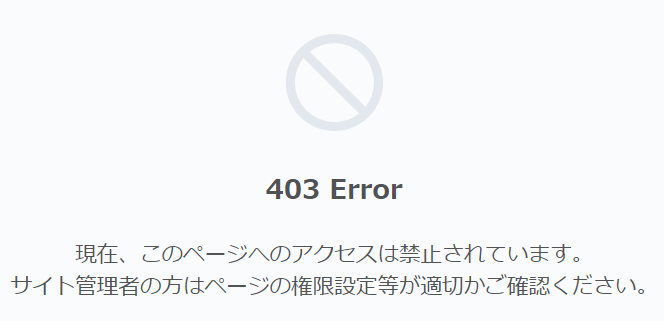
特にPHPコードを埋め込んだりするとエラー403が起きるよ
原因 – WAFによるセキュリティ機能でブロック
多くのレンタルサーバーでは WAF(ウェブアプリケーションファイアウォール) というセキュリティ機能が有効となっています。
逆にこの機能のおかげで、ホームページの改ざんといった悪意ある攻撃をブロックしてくれています。
解決方法 – WAFを一時的に無効化
サーバーのWAF機能を一時的に無効化した後にWordPressで設定を変更するという手順でエラー403が解消します。
以下はロリポップのレンタルサーバーの設定方法の場合です。サーバー提供会社が異なる場合でも同等な設定があります。「会社名 + WAF」で検索するとよいでしょう。
ロリポップのサーバー管理画面にログイン後、セキュリティ > WAF設定 を開きます。
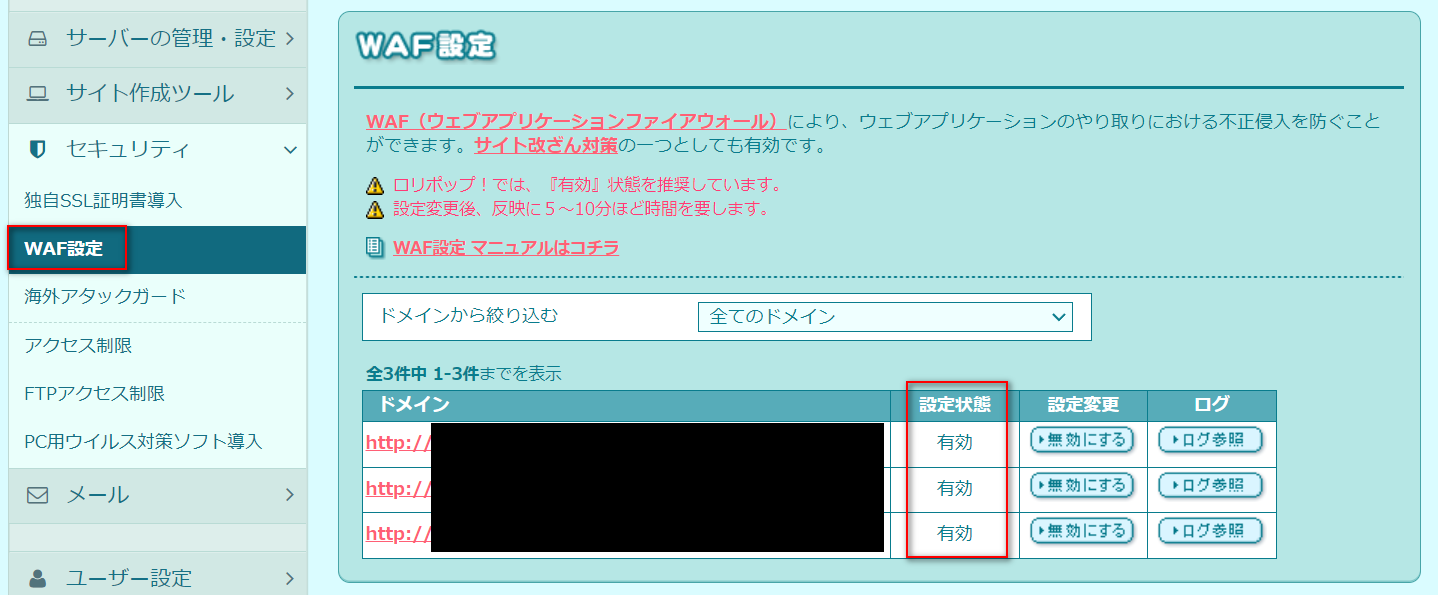
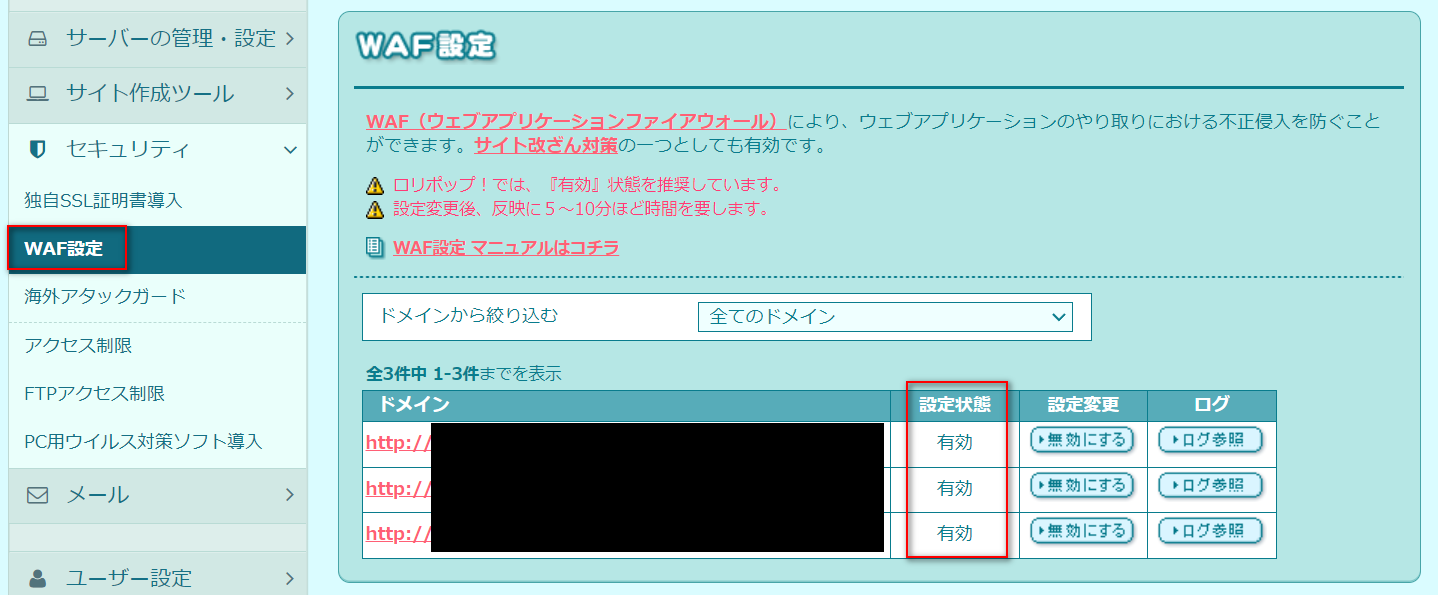
WAFの設定状態が有効になっているので、無効に変更します。下の図のように無効になっていればOKです。
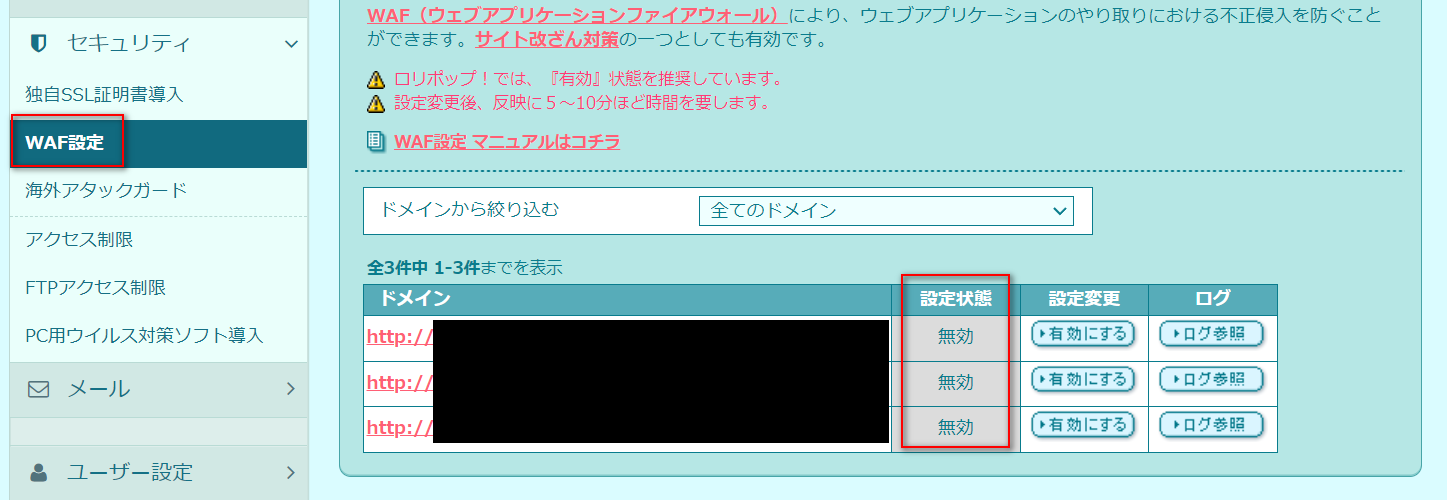
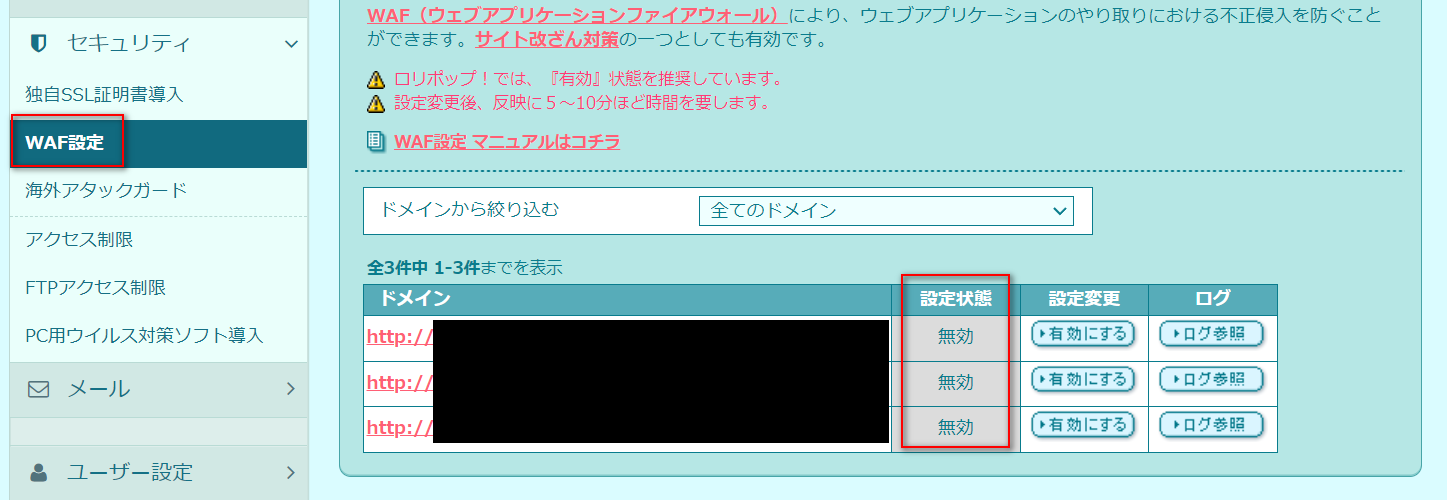
WAFの設定変更がサーバーに反映されるまで多少ラグがあるため 5分程度待ちます。
その後、WordPressの管理画面に戻り、設定を行えば反映できるようになるはずです。
作業終了後は WAFの設定を戻すのを忘れずに
WAFはセキュリティ面で重要な役割を持っているため、作業終了後は必ず設定を戻してください。
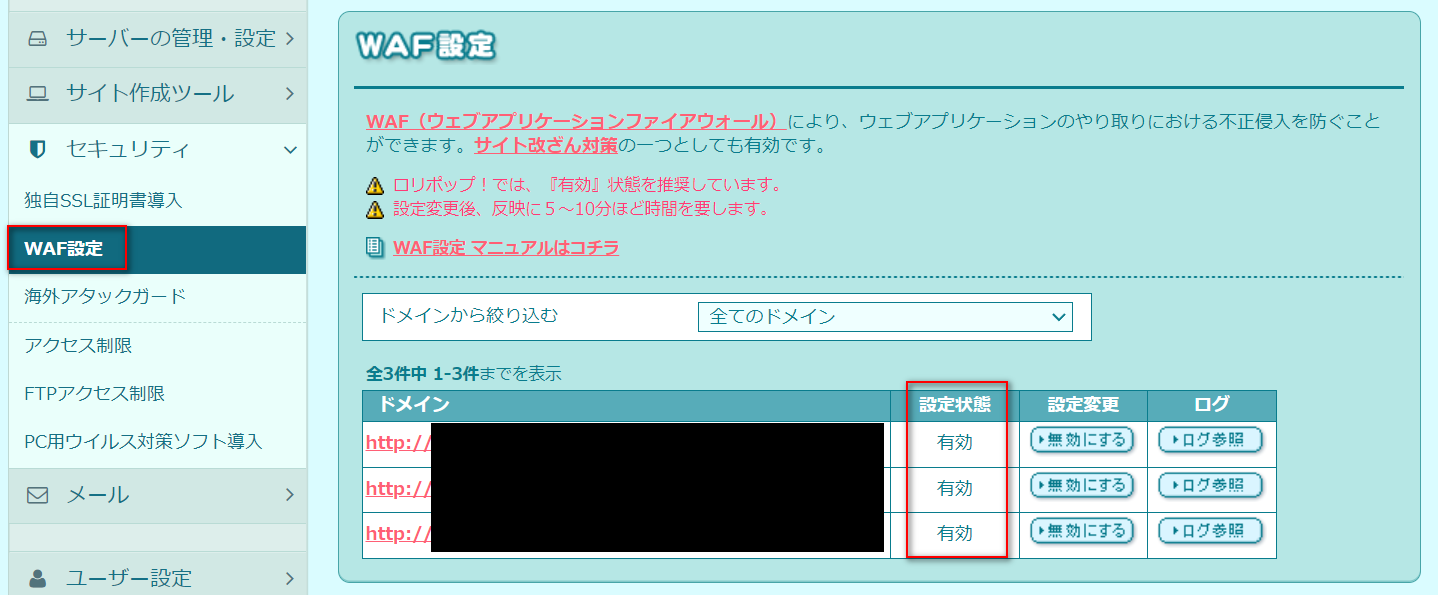
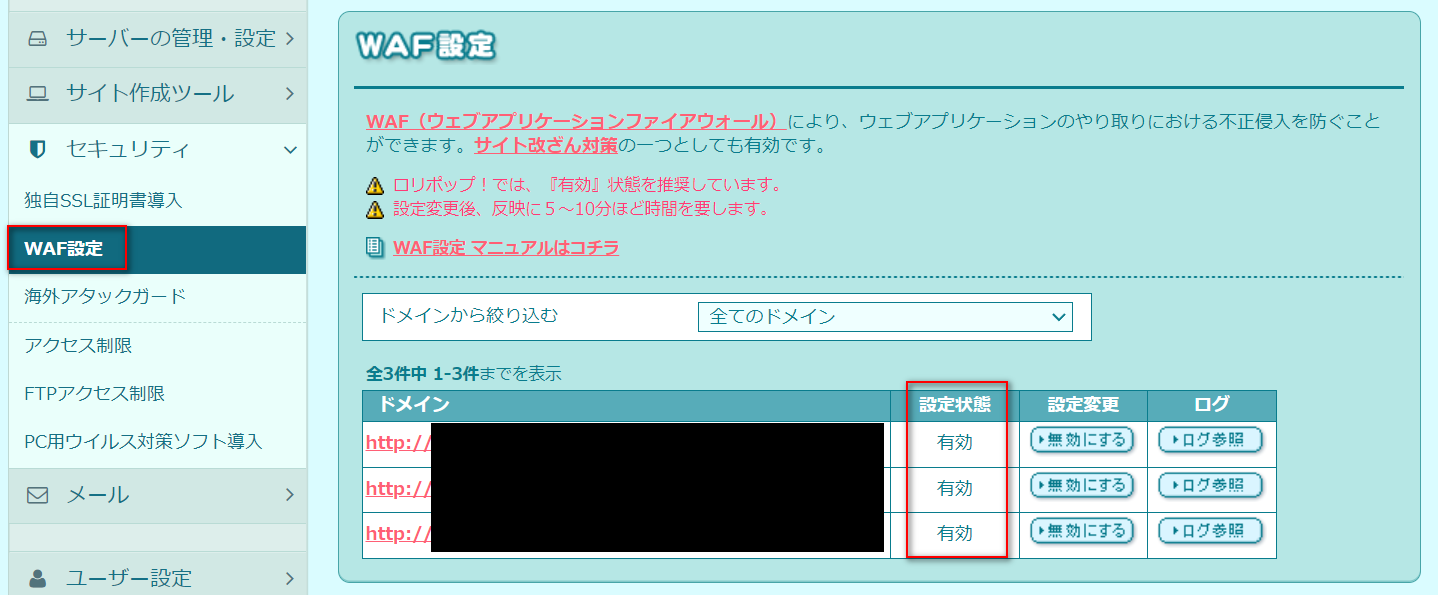
WAFが有効になった状態でも、埋め込んだPHPコードは正しく動作します。
副業を始めたい、始めたての方に一度は読んでもらいたい書籍です。
いかがだったでしょうか。
ほかにも役立つ情報が他のページにもあるかもしれません。
ご覧いただいても、ご覧いただかなくてもどちらでもどうぞ!
この記事がイイねと思ったら、Twitterフォロー か にほんブログ村のどちらかしてくれたら嬉しいよ!



コメント / ご要望